怎么查看局域网电脑流量 查看局域网电脑流量的方法
时间:2017-07-04 来源:互联网 浏览量:341
今天给大家带来怎么查看局域网电脑流量,查看局域网电脑流量的方法,让您轻松解决问题。
局域网中网速很卡?到底是哪台电脑娜占用了大量流量?要怎么才能查看局域网电脑流量找出凶手呢?下面是学习啦小编整理的查看局域网电脑流量的方法,供您参考。
查看局域网电脑流量的方法在浏览器中输入“192.168.1.1”或者“192.168.0.1”(具体地址需要查看路由器背面),回车。
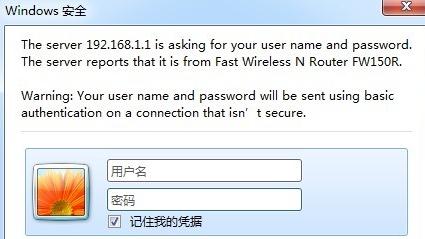
按照提示输入帐号密码(一般为帐号密码均为admin),点击“确定”。
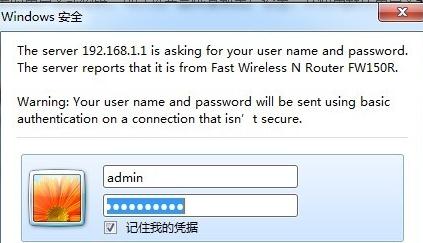
依次点击“系统工具”—>“流量统计”。
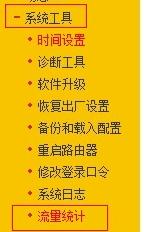
点击“开启流量统计”,然后点击“刷新”即可。
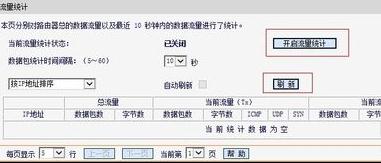
在下表中找到“总流量”中的“数据包”数即为当前主机流量情况,单位一般为Kb/s。

查看局域网电脑流量的相关文章:
1.局域网中怎么查看每台电脑使用的流量
2.怎么查看局域网电脑占用网络流量情况
3.如何查看局域网计算机流量
4.如何实现局域网电脑上网流量监控
5.局域网怎么使用流量监控软件
以上就是怎么查看局域网电脑流量,查看局域网电脑流量的方法教程,希望本文中能帮您解决问题。
我要分享:
相关教程
- ·怎么查看和记录电脑的网卡流量? 查看和记录电脑的网卡流量的方法。
- ·网络流量控制软件、局域网流量监控软件怎么选择 网络流量控制软件、局域网流量监控软件选择的方法有哪些
- ·如何查看电脑局域网IP 查看电脑局域网IP的方法
- ·如何对局域网进行监控 对局域网进行监控 局域网流量监测的方法
- ·如何通过局域网查看ip以及网关 想要通过局域网查看网关以及ip的方法
- ·windows7下怎么查看自己局域网和公网IP windows7下如何查看自己局域网和公网IP
- ·戴尔笔记本怎么设置启动项 Dell电脑如何在Bios中设置启动项
- ·xls日期格式修改 Excel表格中日期格式修改教程
- ·苹果13电源键怎么设置关机 苹果13电源键关机步骤
- ·word表格内自动换行 Word文档表格单元格自动换行设置方法
电脑软件热门教程
- 1 电脑外接显示屏不显示画面 电脑HDMI连接显示器黑屏怎么办
- 2 电脑自带的程序如何优化启动程序 想要优化自己的程序要通过什么方法
- 3 乐视乐pro3/x720 EUI5.8 播放器通知的设置方法有哪些? 乐视乐pro3/x720 EUI5.8 系统亮度该如何设置?
- 4海马玩不支持cpu型号怎么解决 海马玩不支持cpu型号如何解决
- 5不想让别人打开我的电脑怎么解决 如何设置不让别人打开电脑
- 6word文档中怎样输入矩阵
- 7最快关闭网页声音的图文教程 最快关闭网页声音的详细教程
- 8怎样在电脑中找回丢失的数据? 快速恢复电脑丢失数据的方法有哪些?
- 9游戏如何清缓存?电脑中LOL更新留下的缓存垃圾删除的方法 游戏清理缓存怎么办?
- 10excel单元格分成两个的方法 excel单元格分成两部分图文教程
